怎么设置Edge浏览器下载文件保存位置
Edge是win10系统自带的浏览器软件,有些用户想知道怎么设置Edge浏览器下载文件保存位置,接下来小编就给大家介绍一下具体的操作步骤。
通过设置选项
1. 首先第一步先点击左下角【开始】图标,接着在弹出的菜单栏中根据下图箭头所指,点击【Microsoft Edge】选项。
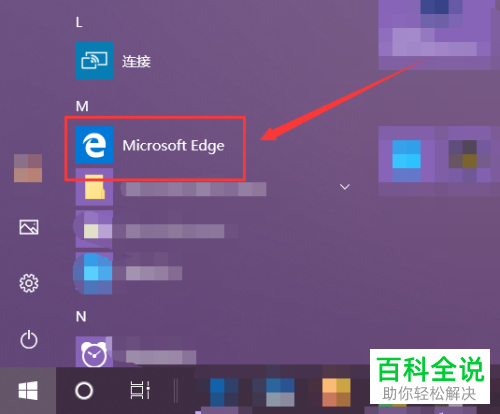
2. 第二步打开软件后,根据下图箭头所指,先点击【...】图标,接着在弹出的菜单栏中点击【设置】选项。
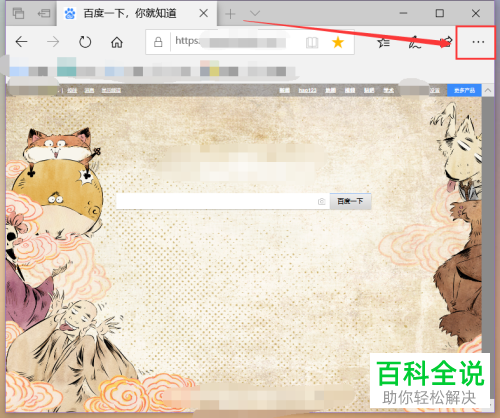
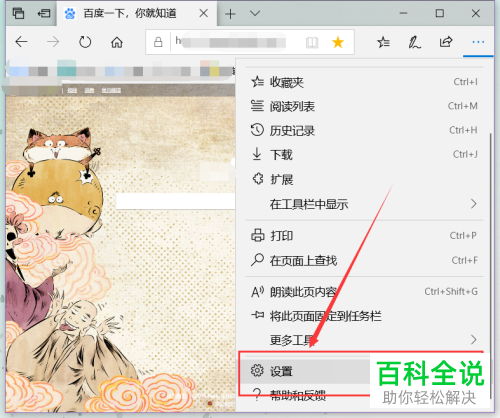
3. 第三步打开【常规】窗口后,先找到【选择保存位置】菜单,接着根据下图箭头所指,点击【更改】选项。

4. 第四步在弹出的窗口中,根据下图箭头所指,按照需求选择文件夹即可。
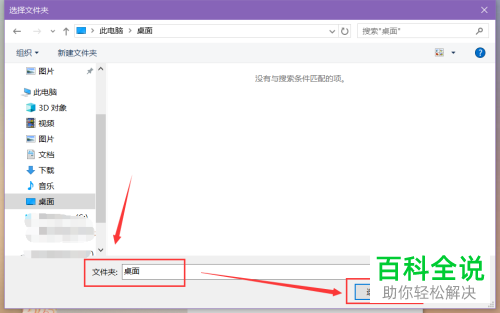
5. 最后根据下图箭头所指,成功修改下载保存位置。
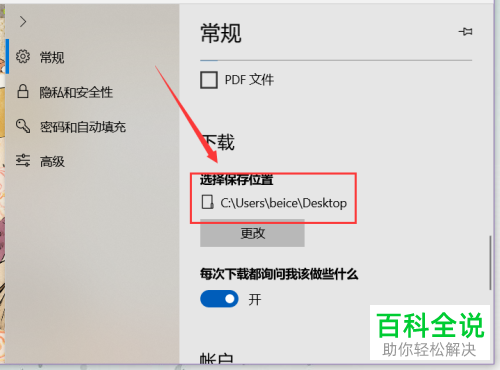
进入下载功能页
1. 首先第一步根据下图箭头所指,还可以点击【下载】选项。
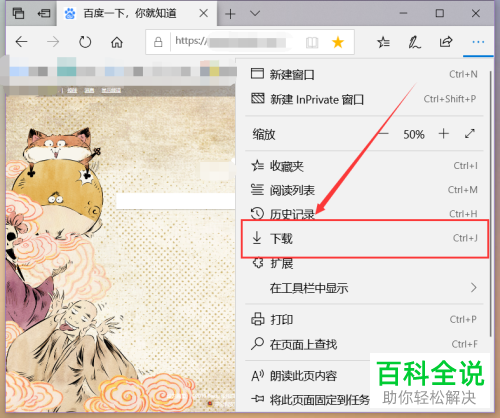
2. 第二步进入【下载】页面后,根据下图箭头所指,先点击【选择保存下载的位置】选项,接着重复方法一选择文件夹即可。
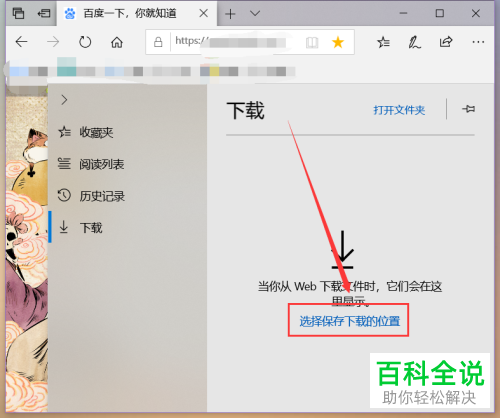
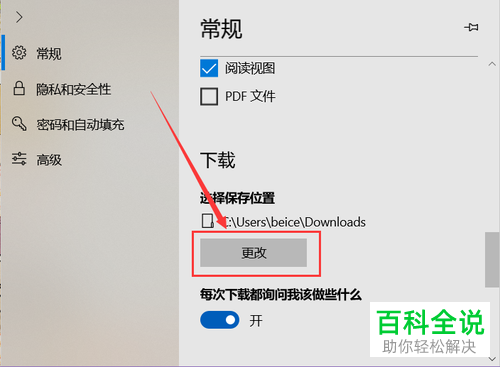
以上就是怎么设置Edge浏览器下载文件保存位置的方法。
赞 (0)

